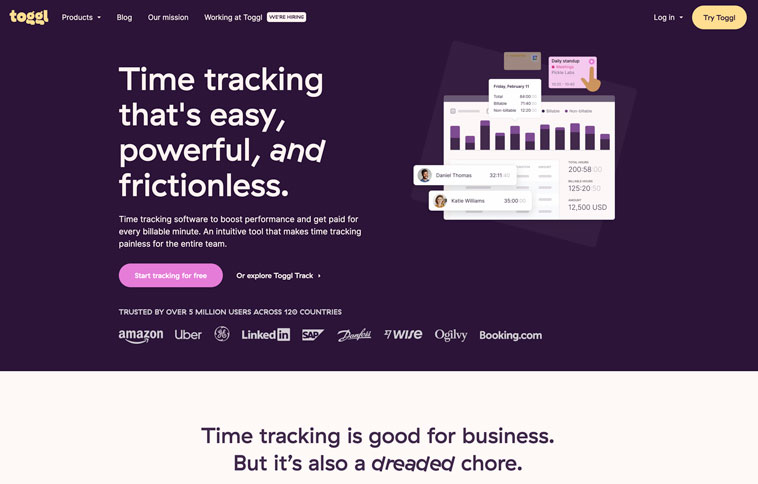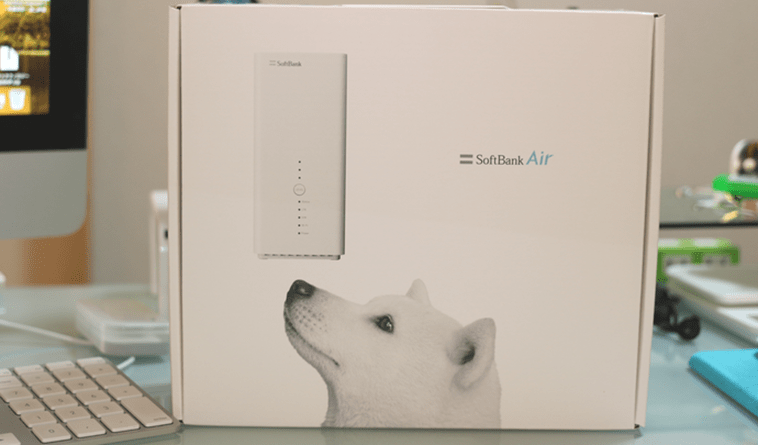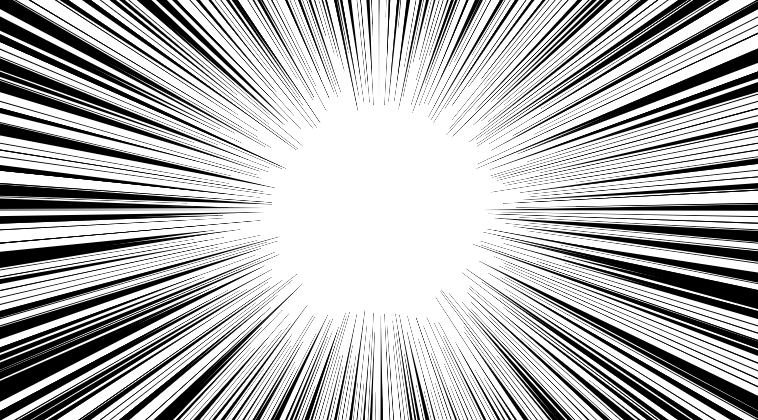
どんな画像でも集中線をつけるとカッコ良くなる説!
「集中線」は漫画で良く利用される表現技法。最近では、スマホのアプリを使って誰もが簡単にできるようになってきたため、ブログやSNSなどでインパクトのある写真をアップしてますよね。
この集中線を使えば、どんな写真や画像でもカッコ良くなると個人的に思ってます。
まるで、ラジオのCMでやってる「どんな名前でもあたまに「TOKYO」を付ければなんでもカッコ良く聞こえる」って感じですっw
例えば・・・
- 「ぶさいく」 → 「TOKYOぶさいく」
- 「びんぼう」 → 「TOKYOびんぼう」
- 「ハゲ」 → 「TOKYOハゲ」
- ・
- ・
どうっすか、カッコイイっしょ。
これと一緒で、写真や画像に集中線を付けるとめちゃくちゃカッコ良くなります。
集中線作成サービス「SYNCER」を使えばアプリ不要!
集中線は、スマホの専用アプリを使えば簡単にできますが、ブログ記事などを作っているときにパソコン上で集中線の画像編集をしようとすると、これがまた面倒なんですよね。一眼レフカメラなどで撮影した画像の場合はなおさらです。
そこでめちゃくちゃ便利なWEBサービスが「SYNCER」です。
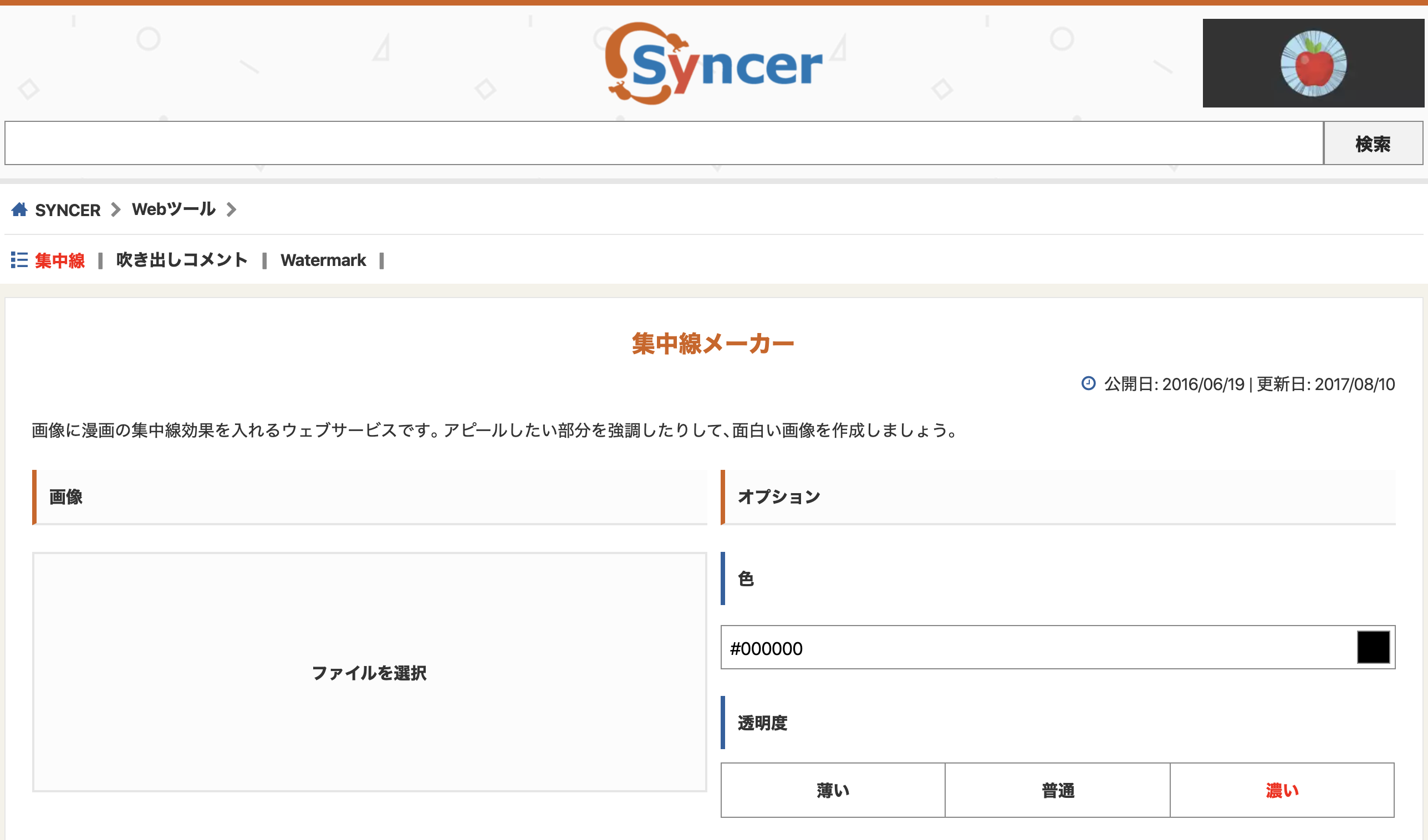
上記のサイト「画像」の「ファイルを選択」箇所に対象の画像データをドラッグアンドドロップするだけで集中線が付けられます。
集中線メーカーSYNCERの操作方法

では、この500円玉の写真に集中線を付けてみますので、この画像データをドラッグアンドドロップします。
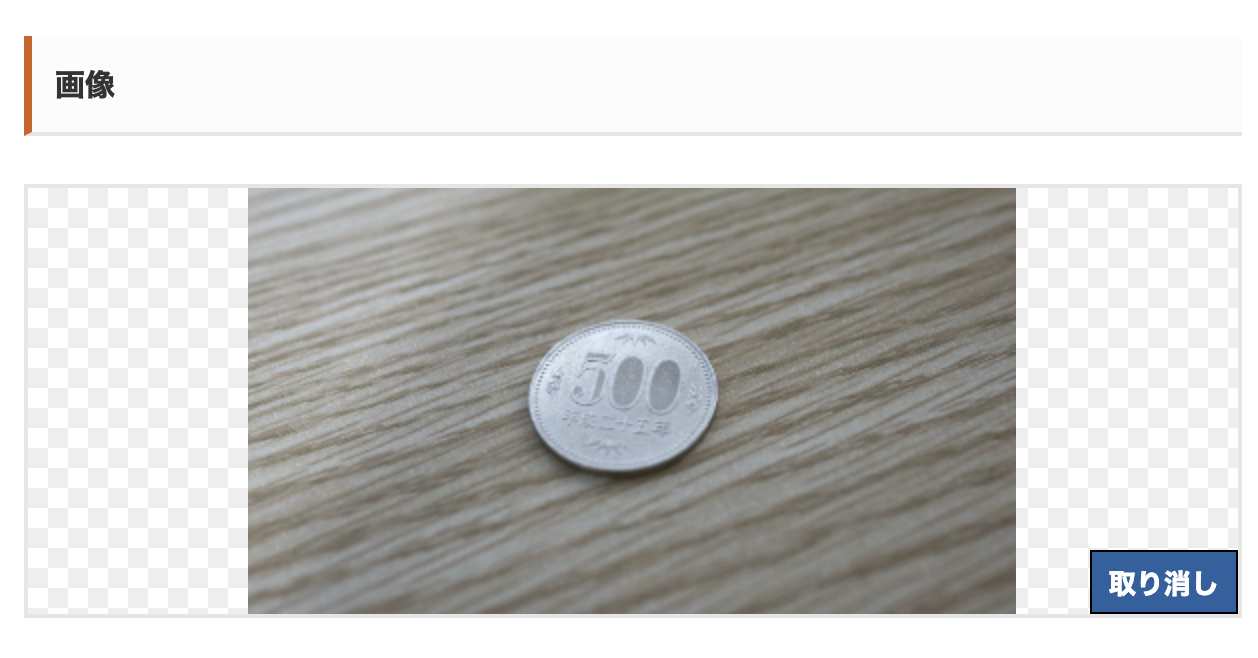
すると、自動的に画面下側に集中線が付けられた画像が表示されるようになります。
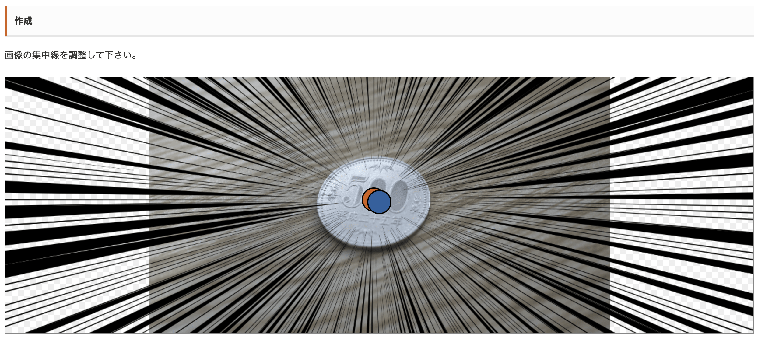
ここから集中線の調整をしていきます。
オレンジ色の「●」は、集中線の中心点となりますので、この「●」を画像の目立たせたい箇所に移動させます。
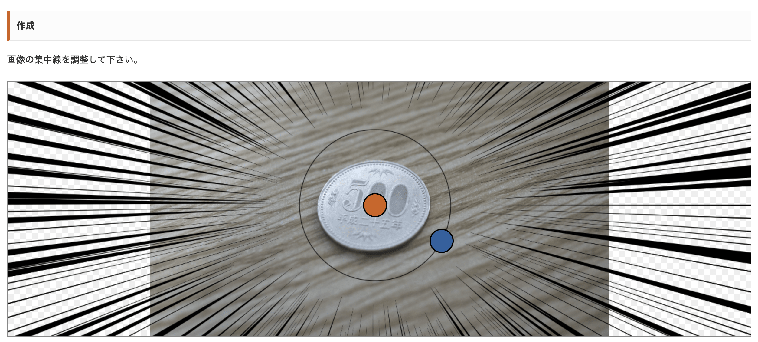
次に青色の「●」を移動させて、集中線の大きさを変えていきます。
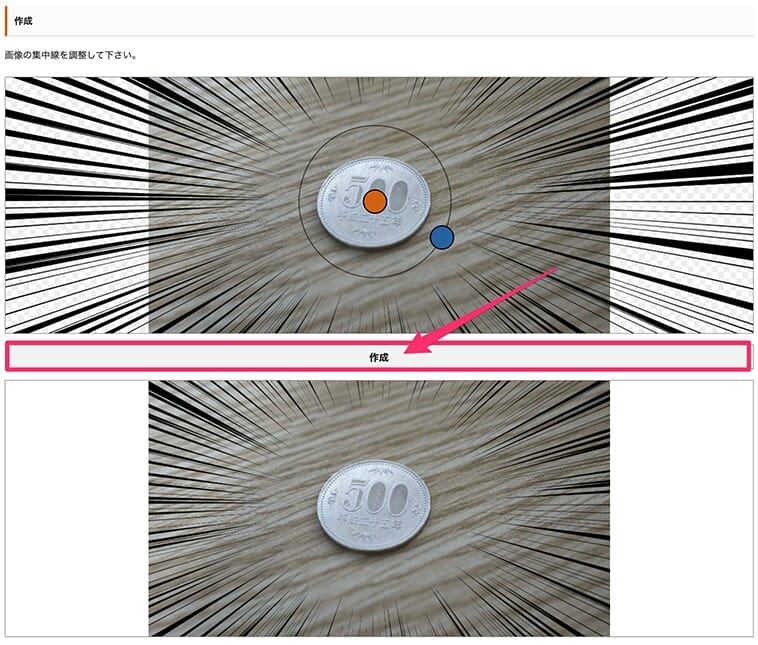
編集が完了したら「作成」をクリックし、出来上がった画像の上でクリックをすれば画像が自動的にダウンロードされます。
完成した画像
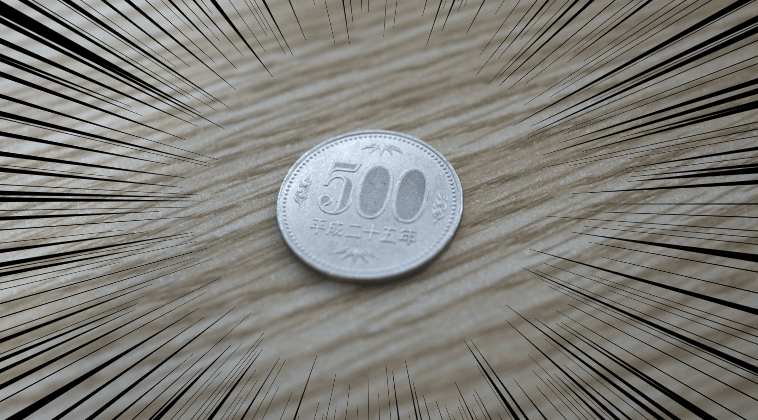
なんてことない500円玉の写真が集中線を付けることでインパクトのある写真に変わりました!
パソコン上で画像に集中線を付けたいっていう場合はこのサービスを使うことでめちゃくちゃ効率アップになります。ぜひお試しください。